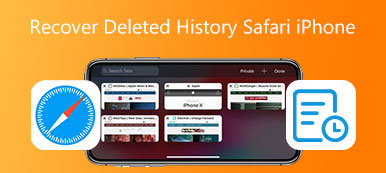Adobe Illustrator를 사용하는 동안 한 번에 Illustrator 충돌 문제가 발생할 수 있습니다. 소프트웨어 충돌이 발생하면 편집 중인 Illustrator 파일이 사라집니다. 방법을 알고 계십니까? 일러스트레이터 파일 복구?
경우에 따라 Illustrator에서 벡터 디자인, 3D 렌더링 또는 원근법 드로잉을 수행하는 데 시간이 꽤 오래 걸립니다. 그래서, 당신이 할 수 없다면 그것은 매우 성가신 것입니다 충돌 후 일러스트레이터 파일 복구.
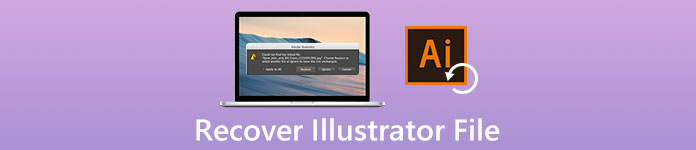
Illustrator가 갑자기 충돌하고 AI 파일을 저장하는 것을 잊은 상황에 직면하고 있습니까? 이 게시물에서 우리는 당신을 도울 3가지 효과적인 솔루션을 공유할 것입니다. 일러스트레이터 파일 복구 쉽게.
- 1부. 충돌 후 Illustrator 파일 복구
- 2부. 백업 파일에서 Illustrator 파일 복구
- 파트 3. 손실되거나 저장되지 않은 Illustrator 파일을 복구하는 가장 좋은 방법
- 파트 4. Illustrator 파일 복구에 대한 FAQ
부품 1. 충돌 후 Illustrator 파일을 복구하는 방법
Illustrator의 자동 저장 기능을 활성화한 경우 충돌 후 Illustrator 파일을 복구하는 데 사용할 수 있습니다. 충돌이 발생하면 Illustrator를 다시 시작하면 복구 파일에서 AI 파일을 즉시 복구하는 데 도움이 됩니다. 다음 가이드는 충돌 후 Illustrator 파일을 복구하는 방법을 자세히 보여줍니다.
Illustrator가 충돌하면 닫거나 강제로 종료한 다음 다시 시작할 수 있습니다. 그런 다음 복구됨 접미사가 있는 AI 파일이 상단 표시줄에 나타납니다. 이 자동 복구는 복구됨 접미사가 있는 저장되지 않은 모든 AI 파일을 열 수 있습니다.
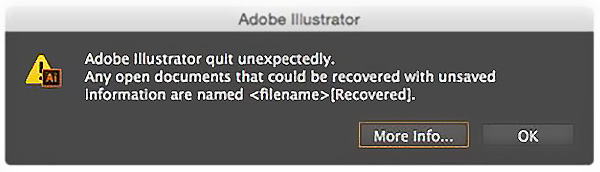
자동 복구된 Illustrator 파일을 클릭하여 확인할 수 있습니다. 복구하려는 Illustrator 파일을 선택한 다음 클릭 입양 부모로서의 귀하의 적합성을 결정하기 위해 미국 이민국에 상단 메뉴바에서 드롭다운 목록에서 다음을 선택합니다. 다른 이름으로 저장 컴퓨터에서 이 AI 파일의 복사본을 만드는 옵션.
유사하게 저장되지 않은 엑셀 파일 복구, 이 방법을 사용하면 자동 저장된 Excel 파일을 쉽게 찾을 수 있습니다.
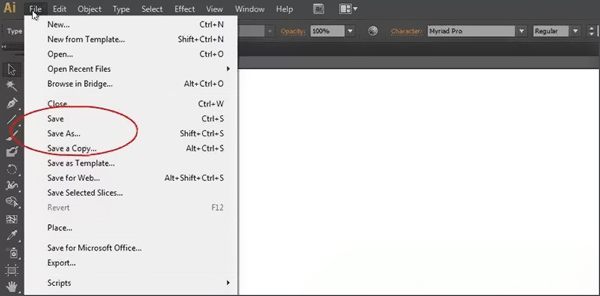
파트 2. 백업 파일에서 Illustrator 파일을 복구하는 방법
경우에 따라 Illustrator를 다시 시작할 때 저장되지 않은 AI 파일이 표시되지 않고 복구된 것으로 표시되는 것을 알 수 있습니다. 이 경우 백업에서 저장되지 않은 Illustrator 파일을 복구하도록 선택할 수 있습니다.
Illustrator 자동 복구 기능은 정기적으로 파일 사본을 자동으로 저장합니다. 이러한 모든 파일은 기본 파일 폴더에 저장됩니다. Illustrator에서 충돌이 발생하면 여기로 이동하여 AI 파일을 다시 찾을 수 있습니다.
Windows PC에서 Adobe Illustrator를 사용하는 경우 C:\Users\ \AppData\Roaming\Adobe\Adobe Illustrator [버전] Settings\en_US\x64\DataRecovery 위치로 이동할 수 있습니다.
Mac 사용자의 경우 < your username>\Library\Preferences\Adobe Illustrator [version] Settings\en_US\Adobe Illustrator Prefs로 이동하여 Illustrator 파일을 복구할 수 있습니다.
CS5, CS6에서 저장되지 않은 Illustrator 파일을 복구하거나 실수로 삭제된 AI 파일을 가져오려는 경우 백업 파일에서 복구를 시도할 수 있습니다.
파트 3. 손실되거나 저장되지 않은 Illustrator 파일을 복구하는 가장 좋은 방법
Illustrator에서 자동 저장 기능을 활성화하지 않았고 백업 파일에서 AI 파일을 찾을 수 없다면 어떻게 하시겠습니까? 저장하지 않았거나 실수로 삭제한 Illustrator 파일을 복구하려는 경우 강력한 도구를 사용할 수 있습니다. 데이터 복구. Illustrator 파일을 포함하여 컴퓨터에 있는 모든 유형의 파일을 복구할 수 있는 기능이 있습니다.

4,000,000+ 다운로드
1단계 올바른 버전을 선택하고 위의 다운로드 버튼을 두 번 클릭하여 이 Illustrator 파일 복구 소프트웨어를 컴퓨터에 무료로 설치하고 실행하십시오.
2단계 기본 인터페이스에 들어가면 다음을 선택하십시오. 영상 Illustrator 파일을 복구하기 위한 옵션 및 특정 하드 드라이브.

3단계 클릭 주사 저장되지 않았거나 삭제된 AI 파일을 포함한 모든 이미지 파일을 스캔하려면 버튼을 누르십시오. 이 파일 복구 도구는 두 가지 검색 방법을 제공합니다. 빠른 스캔 and 면밀히 살펴보다. 스캔 버튼을 클릭하면 먼저 빠른 스캔을 수행합니다.

4단계 스캔 후 모든 파일은 유형별로 정렬됩니다. 당신은 클릭할 수 있습니다 영상 Illustrator 파일을 찾으려면. 그것은 또한 당신에게 필터 기능은 저장되지 않았거나 손실된 데이터를 빠르게 찾습니다. 여기에서 입력할 수 있습니다. .일체 포함 컴퓨터에서 모든 Illustrator 파일을 직접 찾을 수 있습니다.

5단계 복구하려는 모든 Illustrator 파일을 선택한 다음 복구 버튼을 눌러 다시 가져옵니다.
파트 4. Illustrator 파일 복구에 대한 FAQ
질문 1. Illustrator 충돌 문제를 해결하는 방법은 무엇입니까?
다양한 이유로 Adobe Illustrator 충돌 문제가 발생합니다. 컴퓨터를 다시 시작하거나, Illustrator 환경 설정을 재설정하거나, 시스템 메모리를 확보하거나, 글꼴 문제를 수정하거나, 바이러스 백신 검사를 실행하거나, Illustrator를 다시 설치하여 문제를 해결할 수 있습니다.
질문 2. Illustrator 자동 저장 기능을 활성화하는 방법은 무엇입니까?
Illustrator에서 자동 저장 기능을 활성화하려면 환경 설정으로 이동하여 파일 처리 및 클립보드를 선택한 다음 데이터 복구를 선택합니다. 이제 복구 데이터 자동 저장 주기 확인란을 선택할 수 있습니다. 파일을 자동으로 저장하는 적절한 시간 간격을 설정할 수 있습니다. 선택을 클릭하여 Illustrator가 백업 파일을 저장하는 위치를 선택합니다.
질문 3. Illustrator에서 만드는 파일 유형은 무엇입니까?
AI Illustrator(.ai)는 기본 Adobe Illustrator 문서 형식입니다. Illustrator는 파일을 EPS, PDF 및 SVG로 저장할 수도 있습니다.
이 기사를 놓치지 마세요 SVG 파일 압축 더 많은 공간을 확보합니다.
결론
우리는 주로 방법에 대해 이야기했습니다. 일러스트레이터 복구 이 게시물의 파일. 이 페이지를 읽은 후 저장되지 않았거나 실수로 삭제된 AI 파일을 복구하는 3가지 간단하고 효과적인 방법을 얻을 수 있습니다. Adobe Illustrator 또는 Illustrator 파일 복구에 대해 여전히 질문이 있는 경우 의견 부분에 메시지를 남길 수 있습니다.